电脑如何关闭麦克风 电脑麦克风关闭方法
更新时间:2024-06-19 15:44:52作者:xiaoliu
在使用电脑时,有时候我们会需要关闭麦克风,以保护隐私或避免干扰,关闭电脑的麦克风并不复杂,只需按照一定的步骤操作即可。下面将介绍几种简单的电脑麦克风关闭方法,帮助大家更好地控制自己的设备。无论是在工作中还是在日常生活中,学会关闭麦克风都是非常重要的一项技能。
具体步骤:
1.我一般是从电池设置里进入设置,然后再找声音设置。先点击任务栏的电池图标,然后出现的页面如下图所示,再点击“电池设置”
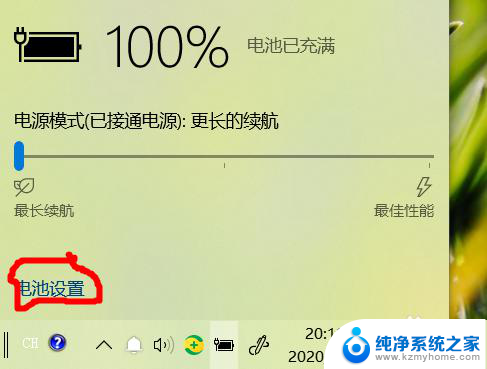
2.点击“电池设置”后将出现如下页面,找到声音设置并点击。点击后一直往下翻
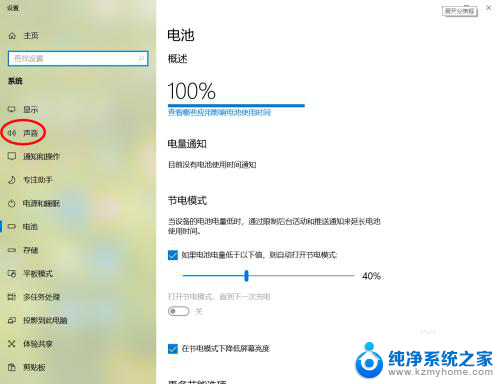
3.翻到如下页面时,找到并点击点击“麦克风隐私设置”
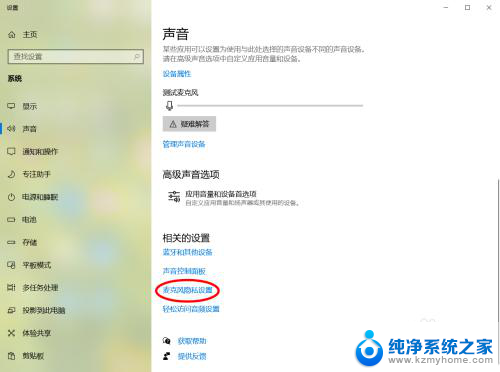
4.点击后,继续往下翻。找到“允许桌面应用访问你的麦克风”,可以看到一些示例应用:钉钉,QQ等。如下图一,现在是开启状态,点击红圈圈出部分,即可调节为关闭状态,如下图二。
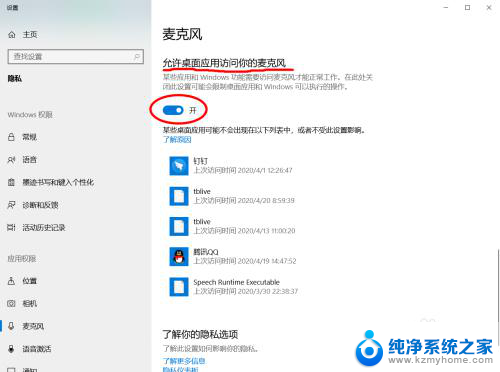
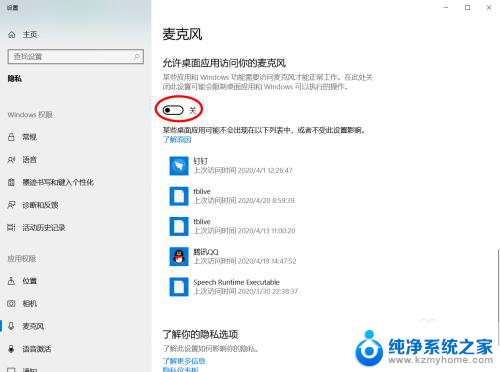
5.关闭后,就算在软件里打开麦克风。老师或老板也听不见你的声音啦(因为访问不了电脑的麦克风)
以上是关于如何关闭电脑麦克风的全部内容,如果你也遇到了同样的情况,请参照我的方法来解决,希望对大家有所帮助。
电脑如何关闭麦克风 电脑麦克风关闭方法相关教程
- 腾讯会议电脑怎么关麦克风 腾讯会议电脑端如何关闭麦克风
- 如何用电脑连接麦克风 无线麦克风与电脑配对方法
- 耳机在电脑麦克风 如何调整电脑耳机麦克风的音量
- 电脑上如何设置麦克风 电脑麦克风如何设置
- 电脑录音机设置麦克风 如何在电脑上设置麦克风录音
- 怎么调节麦克风声音 电脑麦克风声音调节方法
- 电脑台式的麦克风应该怎么用 电脑麦克风怎么录音
- 笔记本电脑都有麦克风功能吗 笔记本电脑自带麦克风吗
- 电脑麦克风为什么有回音 电脑麦克风回音太大怎么办
- 有的笔记本电脑没有麦克风吗 笔记本电脑自带麦克风吗
- windows咋关闭呢 关笔记本电脑的步骤
- 怎么样切换windows版本 笔记本电脑系统更换步骤
- 电脑windows密码怎么找回 笔记本电脑忘记登录密码怎么办
- windows 10屏保怎么设置 电脑屏幕屏保自定义设置
- 键盘上有win这个键吗 win键是哪个键
- wind7电脑开机黑屏 电脑桌面黑屏但能听到声音怎么办
电脑教程推荐